旋风图片格式转换器是一款好用的图片格式转换工具。使用旋风图片格式转换器可以轻松将电脑中的JPG格式图片转换成BMP格式的图片;

极速小编这一次就给大家演示一下怎么使用旋风图片格式转换器将电脑中的JPG图片转换成BMP图片吧。点击旋风图片格式转换器主界面中的添加文件,打开文件浏览窗口,选择图片到旋风图片格式转换器中;
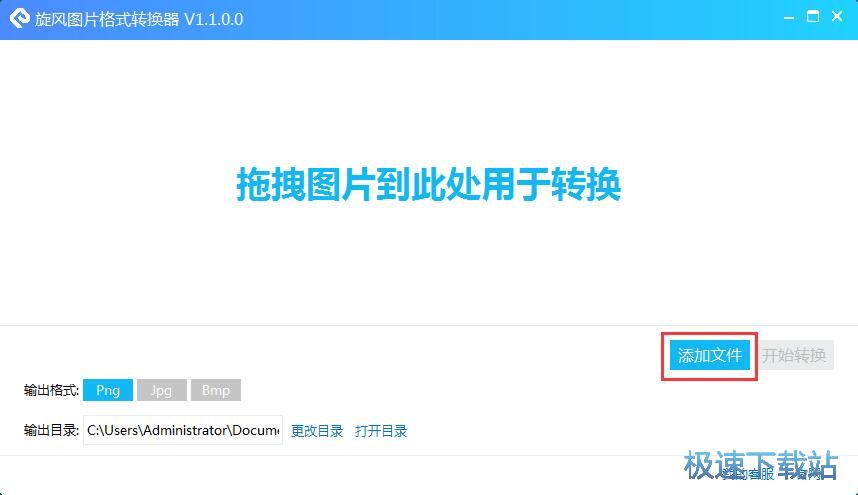
在文件浏览窗口中。根据图片文件的存放路径,找到想要转换BMP格式图片的JPG图片。点击选中图片之后就可以点击打开,将选中的图片导入到旋风图片格式转换器中;
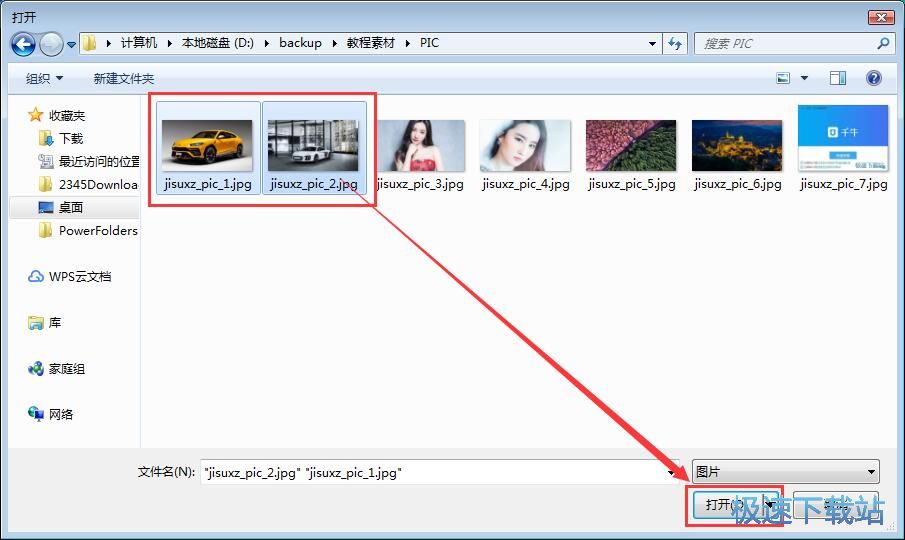
JPG图片成功导入到旋风图片格式转换器中,我们可以在软件的文件列表中看到刚刚选择导入到软件中的JPG格式图片的文件名、状态、操作。点击输出格式中的BMP格式,将图片输出格式设置成BMP格式;
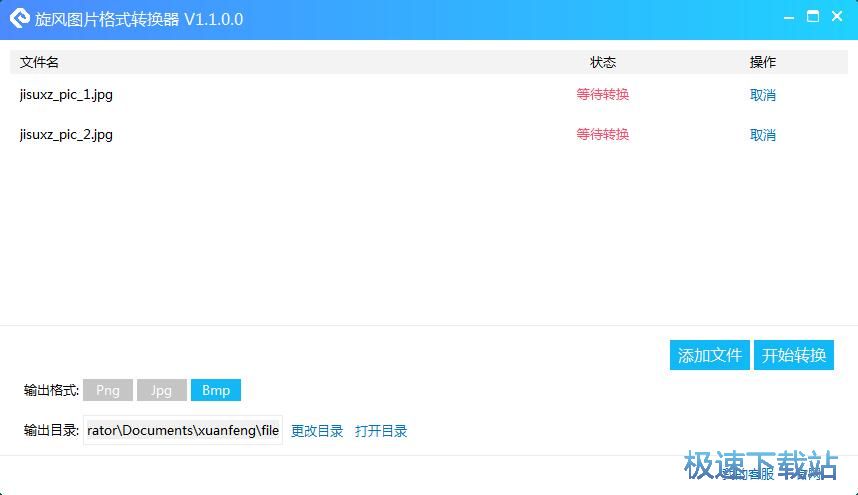
在开始转换图片格式之前,我们要先设置图片的输出路径文件夹。输出目录右边的更改目录,打开文件夹浏览窗口,选择图片输出路径;
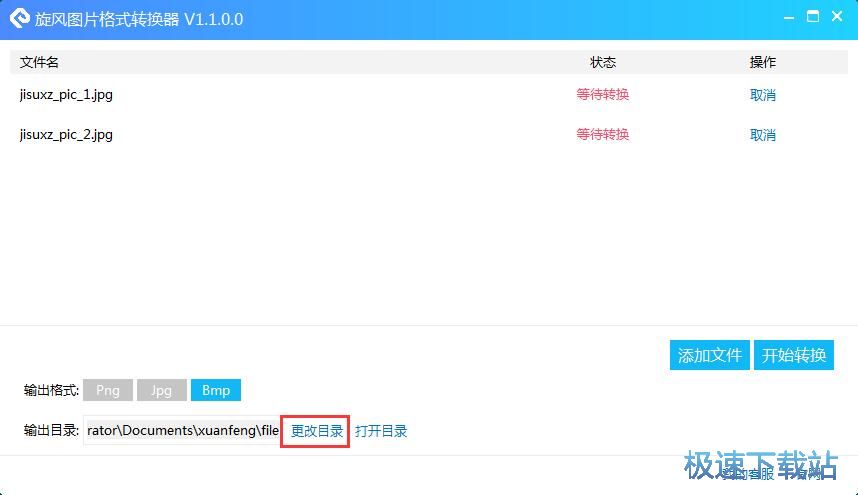
在文件夹浏览窗口中,找到想要保存转换格式得到的BMP图片的文件夹。点击选中文件夹后点击确定,就可以指定BMP图片输出路径;
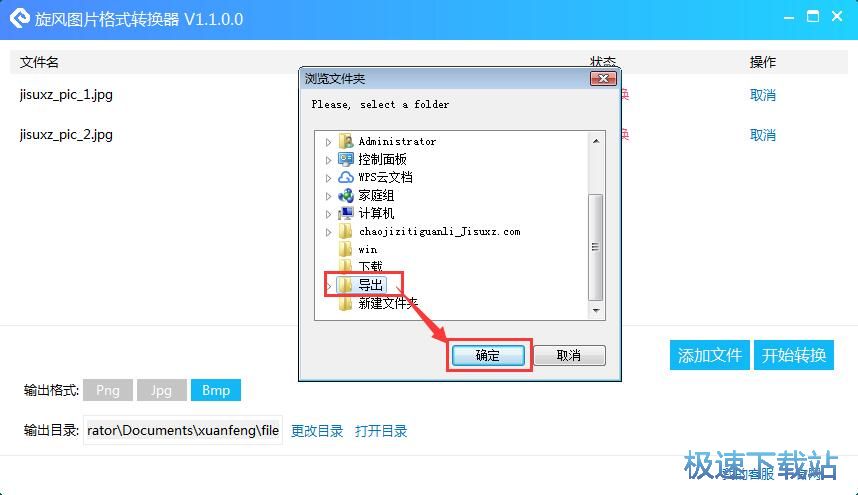
图片输出路径设置成功。这时候我们点击旋风图片格式转换器主界面中的开始转换,就可以将到人多啊旋风图片格式转换器中的JPG格式图片转换成BMP格式图片;

JPG图片成功转换成BMP格式的图片。这时候旋风图片格式转换器主界面的文件列表中会显示图片状态为转换成功,说明旋风图片格式转换器已经将JPG图片批量转换成BMP格式图片;

打开图片输出目录文件夹,就可以看到使用旋风图片格式转换器将JPG格式图片转换格式后得到的BMP格式的图片。

旋风图片格式转换器的使用方法就讲解到这里,希望对你们有帮助,感谢你对极速下载站的支持!